Introdução
O Q-Acadêmico operacionaliza o processo de gestão e geração de diplomas/certificados emitidos para os alunos que completaram seus respectivos cursos. O controle de emissão pode ser centralizado ou descentralizado, bastando definir quais departamentos poderão realizar a gestão e emissão de diplomas/certificados. O Q-Acadêmico permite que múltiplos modelos diplomas/certificados sejam utilizados e também permite gerenciar pacotes, opção muito útil quando a instituição utiliza formulários de impressão pré-formatados, em papel especial ou numerados.
Destaque-se que esta postagem tem por objetivo destacar os pontos principais do processo de geração de diplomas/certificados, não substituindo o treinamento de operação do módulo.
Os principais momentos do processo de geração de diplomas/certificados passam pelos seguintes casos de uso:
- Configurar Departamentos que Gerenciam Diplomas
- Cadastro de Modelos de Formulários
- Cadastrar Livros e Modelos de Registro
- Registrar Entrada de Pacotes de Formulários
- Gerenciar Pacotes
- Gerar Diploma/Certificado
Falaremos de cada um deles abaixo.
Configurar Departamentos que Gerenciam Diplomas
Para viabilizar a emissão de diplomas/certificados começamos definimos se um ou mais departamentos serão responsáveis pela emissão dos mesmos. Essa funcionalidade do Q-Acadêmico que pode ser encontrada através do menu:
[Diploma] Cadastros>>Configurar Departamentos para Impressão de Diploma
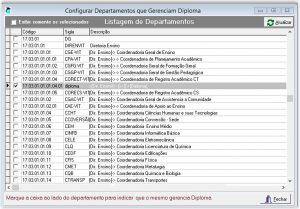
Informações presentes na tela
Estrutura da instituição formada por suas unidades organizacionais.
Como usar
A tela acima apresenta a estrutura organizacional configurada no Q-Acadêmico. O usuário seleciona um ou mais departamentos/setores que serão responsáveis por gerenciar diplomas/certificados e clica em ‘Atualizar’. Feito isso os usuários dos departamentos selecionados terão acessos as funcionalidades listadas na introdução.
Caso múltiplos departamentos gerenciem diplomas/certificados, sempre que o usuário acessar casos de uso ligados a essa funcionalidade a tela abaixo será apresentada ao usuário para que o mesmo selecione em qual “contexto” quer atuar.

Modelos de Formulários
Imagine que você precisa emitir diversos certificados. Todos eles têm layout, formatação, texto e elementos gráficos idênticos. Apenas seções específicas de cada certificado variam e são personalizadas, como nome de quem está sendo certificado e a data de realização do curso.
Visando agilizar o preenchimento desse tipo de documento podemos utilizar um recurso conhecido como Mala direta. Este recurso do Microsoft Word e de muitos outros editores de texto para facilitar a produção de cartas padronizadas, etiquetas de endereçamento e outros documentos impressos em lote.
Antes que estes documentos sejam impressos é necessário que você crie os respectivos modelos. Estes receberão campos pré-definidos (como nome, data, etc.). Estes campos pré-definidos são chamados de Tags. Feito isso a mala direta receberá o modelo e uma lista contendo somente as informações necessárias para o preenchimento das tags. De posse do modelo e da lista, o recurso realiza automaticamente a substituição em cada um deles efetuando a mesclagem das informações e gerando os documentos personalizados.
O Q-Acadêmico se utiliza desse recurso para gerar diplomas e certificados, entre outras impressões.
Conforme explicado acima, inicialmente é necessário gerar os modelos de diplomas/certificados. Esse processo é descrito nos links abaixo, dependendo do processador de texto utilizado pela instituição.
Modelos prontos, partimos para definição de que esses modelos serão utilizados como diplomas e certificados pelo Q-Acadêmico, bem como outros detalhes presentes na impressão.
Essa funcionalidade do Q-Acadêmico que pode ser encontrada através do menu:
[Diploma] Cadastros>>Modelos de Formulários.
Informações presentes na aba Modelos de Documentos
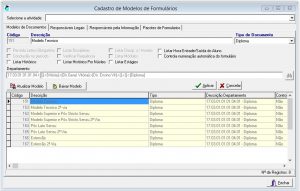
As seguintes informações são apresentadas na tela e estão disponíveis para edição:
- Descrição: Nome que identificará o documento no momento da impressão. Nome usado para identificação dentro do sistema.
- Tipo de Documento: Tipo de documento que o sistema identificará, se é um certificado ou diploma.
- Listar Histórico: Se este campo estiver marcado, e o campo na mala direta estiver configurado o sistema montará uma lista das disciplinas para fins de histórico e incluirá no diploma/certificado.
- Listar Histórico Por Núcleo: Se este campo estiver marcado, e o campo na mala direta estiver configurado o sistema montará uma lista das disciplinas para fins de histórico divididas por núcleo e incluirá no diploma/certificado.
- Listar Estágios: Se este campo estiver marcado e se estiver configurado na mala direta irá listar os estágios do aluno e incluirá no diploma/certificado.
- Lista Hora Entrada/Saída do Aluno: Se este campo estiver marcado e se estiver configurado na mala direta irá listar a hora de entrada e saída do aluno
- Controla numeração automática do formulário: Se este campo estiver marcado o sistema não irá controlar automaticamente a numeração do formulário, assim será necessário informar o número do formulário no momento de gerar diploma. Essa opção é relevante quando a instituição utilizar papel para impressão de diplomas/certificados pré-numerados.
Como usar esta aba
Tendo fornecido as informações necessárias o a aba permite que o modelo seja associado utilizando o botão
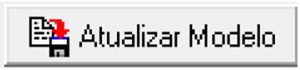
Clicando no mesmo é possível selecionar o modelo
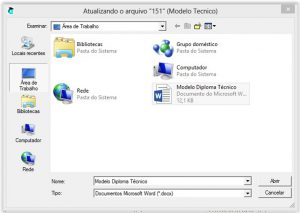
e clicando em a Aplicar, associa-lo como diploma (ou certificado), viabilizando sua posterior impressão. Para visualizar um modelo associado, o usuário devera selecionar na lista
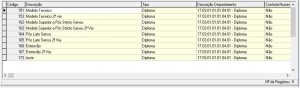
clicar em
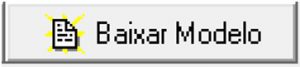
e salvar o mesmo em seu computador.
Informações presentes na aba Responsáveis Legais
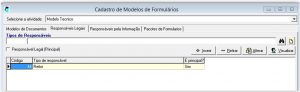
Lista de responsáveis conforme a informação configurada no caso de uso [Configuração] Configurações>>Unidades Organizacionais associados aqui como responsáveis legais pelos Diplomas/Certificados.
Como usar esta aba
Nesta aba é possível localizar e associar responsáveis legais (conforme cadastrados em [Configuração] Configurações>>Unidades Organizacionais sessão Responsáveis pelas Informações) como Responsáveis Legais presentes no diploma/certificado. Também é possível retirar um responsável.
Feita essa associação, sempre que ocorrer a impressão o sistema irá “puxar” a informação relativa ao responsável. Na tela apresentada acima, por exemplo, Reitor está associado como responsável legal principal. Sempre que ocorrer a impressão, os dados do Reitor serão incluídos no diploma, isto é, o nome de quem ocupar esse papel na organização no momento da impressão. Caso no evento da impressão o responsável legal principal não estiver disponível um outro responsável legal (presente na lista) deverá ser selecionado.
Informações presentes na aba Responsáveis pela Informação
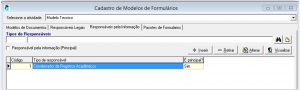
Lista de responsáveis conforme a informação configurada no caso de uso [Configuração] Configurações>>Unidades Organizacionais associados aqui como responsáveis pela informação presente nos Diplomas/Certificados
Como usar esta aba
Nesta aba é possível localizar e associar responsáveis legais (conforme cadastrados em [Configuração] Configurações>>Unidades Organizacionais sessão Responsáveis pelas Informações) como Responsáveis pela Informação presente no diploma/certificado. Também é possível retirar um responsável.
Feita essa associação, sempre que ocorrer a impressão o sistema irá “puxar” a informação relativa ao responsável legal pela informação. Na tela apresentada acima, por exemplo, Coordenador de Registros Acadêmicos está associado como responsável pela informação principal. Sempre que ocorrer a impressão, os dados do Coordenador de Registros Acadêmicos serão incluídos no diploma, isto é, o nome de quem ocupar esse papel na organização no momento da impressão. Caso no evento da impressão o responsável pela informação principal não estiver disponível um outro responsável (presente na lista) deverá ser selecionado.
Informações presentes na aba Pacotes de Formulários
Esta aba apresenta os pacotes de formulários para geração de diplomas/certificados e suas informações. Falaremos desses pacotes mais à frente.
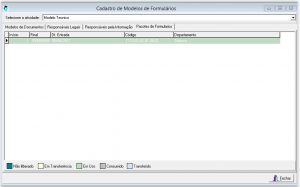
Como usar esta aba
Esta aba é usada somente para consulta.
Cadastrar Livros e Modelos de Registro
Diplomas serão documentados na instituição através de registro de diploma agrupados em livros. Os registros de diploma presentes em um livro podem ser de um ou mais cursos.
Essa funcionalidade a configuração das informações pertinentes aos livros de diploma e pode ser encontrada através do menu:
[Diploma] Cadastros>>Configurar Livros de Diplomas
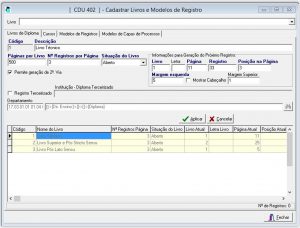
Informações presentes na aba Livros de Diploma
- Código: código do livro gerado automaticamente pelo Q-Acadêmico.
- Descrição: Descrição do livro de diploma. Deve ser utilizada para facilitar a identificação do mesmo
- Páginas por Livro: Quantas páginas o livro possuirá depois de impresso.
- No Registros por Pagina: Quantos registros de diploma estarão presentes por página. Essa informação é importante pois junto com as Páginas por Livro viabiliza a organização da impressão.
- Situação do Livro: Se o livro está aberto, permitindo a inclusão de novos registros ou se já está fechado, isto é, completo dado seu limite de registros por página.
- Informações para Geração do Próximo Registro: A cada impressão essa área é atualizada indicando a atual posição do registro dentro do livro (posição em relação ao número de registros por página, página, etc.). É possível indicar aqui as margens, esquerda e superior, que irão orientar a impressão.
- Permite geração de 2ª Via: Indica se é possível ou não gerar uma segunda via do diploma/certificado.
- Departamento: O departamento responsável pela emissão de diplomas. No caso da existência de vários departamentos configurados para essa possibilidade, o departamento selecionado pelo usuário ao acessar o caso de uso.
- Lista dos livros cadastrados: Selecionando um dos livros cadastrados presentes na lista é possível realizar a edição das informações acima listadas.
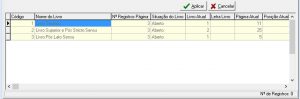
- Registro Terceirizado e Instituição – Diploma – Terceirizado: Indica que o diploma não é registrado pela instituição que utiliza o Q-Acadêmico e sim por uma entidade externa.
![]()
Como usar esta aba
Tendo definido o departamento que gerencia a impressão de diplomas/certificados, fornecido as informações acima e associado o modelo, o usuário clica em ‘Inserir’ confirmando o cadastro. Clicando na lista é possível editar um livro já inserido, alterando as informações fornecidas. Feitas as alterações basta clicar em ‘Aplicar’ para salvar.
Informações presentes na aba Cursos
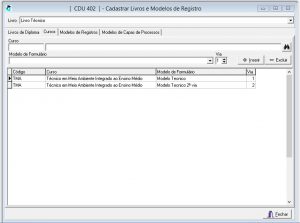
- Curso: Cursos cadastrados na instituição.
- Modelo de Formulário: Cadastrados em Modelos de Formulários, conforme explicado anteriormente.
Como usar esta aba
Aqui indicamos os cursos da instituição e os devidos modelos de formulários controlados pelo livro. Para tanto associamos:
- O livro de diploma que estiver selecionado na aba anterior (e que é apresentado na parte superior da tela) com;
- Um modelo de modelo de diploma/certificado com
- Um ou mais cursos da instituição
indicando ao Q-Acadêmico que os diplomas desses cursos terão seus registros de diploma agrupados nesse livro de diploma.
Fornecendo essas três informações e clicando em ‘Inserir’ o sistema realiza a associação apresentando as mesmas na listagem na parte inferior da tela. Destaque-se que ao inserir essa associação relativa ao diploma X livro X curso o sistema já efetua automaticamente a inclusão da mesma associação relativa a impressão de segunda via. Porém é necessário associar o modelo de formulário relativo a segunda via. Também é necessário que o livro permita a geração de segunda via (‘Permite geração de 2ª Via’ na Aba Livro de Diploma).
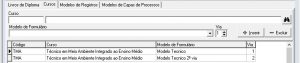
Para tanto, selecione o item relativo a segunda via (identificado pela coluna Via com o número 2), e clique em ‘Excluir’. Feito isso o Q-Acadêmico permite a edição dessa associação
Informações presentes na aba Modelos de Registros
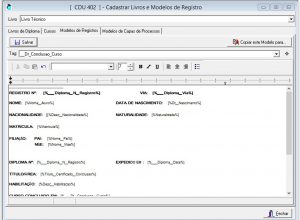
Conforme citado anteriormente, diplomas serão documentados na instituição através de registro de diploma agrupados em livros de diploma. A composição desses registros é realizada nessa aba. Esses registros também se utilizam do recurso de mala direta (citado anteriormente). O registro será composto de ‘Tags’. Cada tag é uma informação que o Q-Acadêmico irá recuperar automaticamente do banco de dados para formar o conteúdo, como nome do aluno presente no sistema, data de nascimento do mesmo entre outros.
A tela é composta pelas diversas tags disponíveis para uso na formação dos registros e de um editor de texto com comandos similares ao MS-WORD / OPENOFFICE, como alinhamento, negrito entre outros.
Como usar esta aba
As tags disponíveis podem ser incluídas selecionando as mesmas e clicando no botão com ‘+’
![]()
Caso seja necessária alguma nova tag (relativa a alguma informação do Q-Acadêmico que deva compor a impressão do registro, a solicitação de sua criação deve ser feita a Qualidata.
Incluindo as tags e texto (geralmente identificando as tags) o usuário compõe e formata como serão os registros, alinhando, destacando e o que mais for necessário utilizando os recursos de edição de texto. Clicando em ‘Salvar’ o formato do modelo do registro é persistido no Q-Acadêmico.
Eventualmente será interessante utilizar um modelo de etiqueta de um livro em outro. Para facilitar o processo de cópia o usuário só precisa clicar em
![]()
e definir qual o livro destino
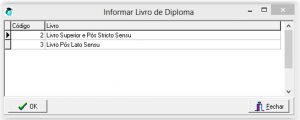
Informações presentes na aba Modelos de Capas de Processo
Os diplomas seguem um fluxo via processo dentro da intuição para confecção e registro. Aqui configuramos o padrão de impressão da capa desses processos. A lógica é similar ao apresentado anteriormente em Modelos de Registros, no que se refere à mala direta e ao uso de tags.
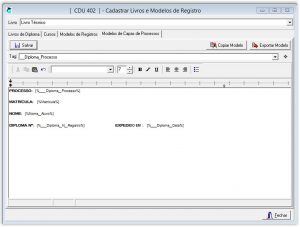
Como usar esta aba
As tags disponíveis podem ser incluídas selecionando as mesmas e clicando no botão com ‘+’
![]()
Caso seja necessária alguma nova tag (relativa a alguma informação do Q-Acadêmico que deva compor a impressão da capa de processo, a solicitação de sua criação deve ser feita a Qualidata.
Incluindo as tags e texto (geralmente identificando as tags) o usuário compõe e formata como será a capa, alinhando, destacando e o que mais for necessário utilizando os recursos de edição de texto. Clicando em ‘Salvar’ o formato do modelo do registro é persistido no Q-Acadêmico.
Eventualmente será interessante utilizar um modelo de etiqueta de um livro em outro. Para facilitar o processo de cópia o usuário só precisa clicar em
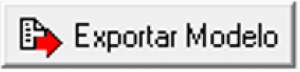
e definir qual o livro destino

Também é possível utilizar a configuração de capa presente em outro livro. Para tanto o usuário deve clicar em

e definir de onde quer copiar

Registro Registrar Entrada de Pacotes de Formulários
A intuição pode utilizar o conceito de pacotes de formulários, que agrupam as folhas de formulários utilizados para impressão, sejam esses pré numerados ou não. Estes pacotes foram citados anteriormente na Aba Pacotes de Formulários no Cadastro de Modelos de Formulários. Os pacotes apresentados nesse caso de uso para consulta são cadastrados aqui.
Essa funcionalidade do Q-Acadêmico que pode ser encontrada através do menu:
[Diploma] Procedimentos>>Entrada de Pacotes
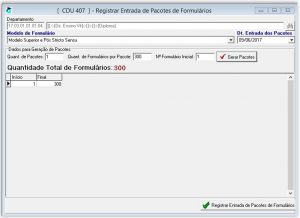
Informações presentes na tela
- Departamento: departamento responsável pela emissão de diploma/certificado.
- Modelo de formulário: modelo do formulário que será impresso pelas folhas contidas no pacote. Cadastrado em Cadastro de Modelos de Formulários.
- Dt. Entrada dos Pacotes: A data de entrada do pacote no sistema. Por padrão o sistema sempre exibe a data atual.
- Dados de Geração de Pacotes: usuário determina quantos pacotes deseja gerar, quantidade de folhas de formulário por pacote e o núm. do formulário inicial. O núm. do formulário inicial pode ser utilizado caso cada livro comece a partir da última folha do livro anterior acrescida de um.
Como usar
Tendo fornecido as informações citadas acima, o usuário clica em ‘Gerar Pacotes’. O Q-Acadêmico realiza o processamento de geração dos pacotes.
Destaque-se que se a instituição não utilizar pacotes, ainda assim esse conceito ainda é utilizando internamente. Assim deverá ser criado um único pacote com início em 1 e com um final suficientemente grande (como 99999999999) para conter todas as impressões realizadas pelo sistema.
Realizada a geração dos pacotes o usuário clica em Registrar a Entrada de Pacotes de Formulários disponibilizando os pacotes para serem consumidos e controlados pelo sistema.

Gerenciar Pacotes
Tendo gerado os pacotes de formulários, os usuários podem administrar os mesmos. Abaixo listaremos algumas ações possíveis no que se refere a gestão dos pacotes.
Essa funcionalidade do Q-Acadêmico que pode ser encontrada através do menu:
[Diploma] Procedimentos>>Gerenciar Pacotes
Informações presentes na tela
- Departamento: departamento responsável pela emissão de diploma/certificado.
- Modelo de formulário: modelo do formulário que será impresso pelas folhas contidas no pacote. Cadastrado em Cadastro de Modelos de Formulários.
- Lista de pacotes por modelo de formulário.
Como usar
- Tendo selecionado um Modelo de Formulário, o sistema apresenta seus respectivos pacotes.
- Um pacote recém registrado, conforme descrito anteriormente, tem a situação “Não liberado”.
- Para viabilizar seu uso pelo sistema, o usuário deve selecionar o mesmo e clicar no botão ‘Liberar’. Isso passará a situação do pacote para ‘Em Uso”.
- Caso por algum motivo seja necessário interromper a utilização dos formulários presentes em um pacote, o mesmo pode ser selecionado e bloqueado a partir do respectivo botão (‘Bloquear’).
- Assim que a situação que levou ao bloqueio for solucionada o pacote pode ser liberado via o botão ‘Liberar’ voltando o mesmo para “Em Uso’.
- Um pacote poderá ser dividido, caso isso seja necessário. Um departamento com excesso de um determinado formulário de impressão poderá dividir um pacote e transferir parte de seu conteúdo para outro departamento. Para realizar a divisão o usuário deve selecionar o pacote e clicar em ‘Dividir’. A tela abaixo será apresentada indicando o número do formulário final e clicando ‘OK’, o Q-Acadêmico irá realizar a divisão. Por exemplo um pacote contendo 300 formulários. Fornecendo ‘Final do Pacote Selecionado’ = 120 dará origem a um novo pacote contendo 120 formulários e deixara o pacote selecionado com 180.
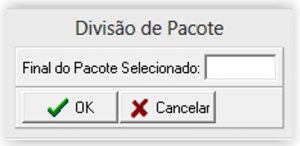
- Se um outro departamento necessitar de formulários para impressão e outro departamento tiver excesso dos mesmos formulários, esse excesso pode ser transferido. Para tanto, o usuário seleciona o pacote em questão e clica no botão ‘Transferir’. A seguinte tela será apresentada para o usuário definir o departamento destino. O pacote transferido irá ‘aparecer’ para tanto para o departamento origem como o destino como ‘Em Transferência’. O departamento destino deve selecionar esse pacote e clicar em ‘Aceitar Pacote Transferido’ passando o mesmo para ‘Em Uso’. Feito isso, o pacote transferido ‘some’ da lista do departamento origem.
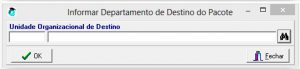
- Caso o usuário tenha transferido um pacote e o mesmo ainda esteja com a situação ‘Em Transferência’, a transferência pode ser cancelada. Para tanto, basta selecionar o pacote em transferência e clicar no botão ‘Aceitar Pacote Transferido’. O pacote passa da situação ‘Em Transferência’ para ‘Em Uso’ na origem e deixa de ser apresentado na listagem de pacotes do destino.
- Quando um pacote tem todo o seu conteúdo utilizado em impressões (um pacote ‘vazio’) a sua situação passa para ‘Consumido’
- Se por algum motivo o pacote tiver seu conteúdo comprometido (por exemplo, se o mesmo for perdido por exposição a agua ou fogo) e não puder mais ser utilizado, isso deve ser registrado no Q-Acadêmico. O usuário deve selecionar o pacote e clicar em ‘Descartar Formulários’.
- Clicando em ‘Filtrar Pacotes de Formulários pela Situação’ e selecionando uma situação é possível filtrar a lista, vendo somente pacotes com situação ‘Não Liberado’, ‘Em Transferência’, ‘Em Uso’, ‘Consumido’ e ‘Transferido’
Gerenciar Diploma/Certificado
Tendo realizado todas as configurações necessárias citadas anteriormente, o Q-Acadêmico está pronto para gerar diplomas/certificados.
Essa funcionalidade do Q-Acadêmico que pode ser encontrada através do menu:
[Menu]: [Diploma] Procedimentos>>Gerar Diploma
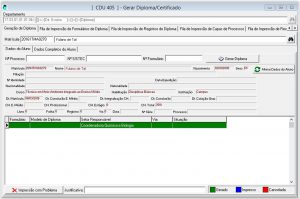
Informações presentes na aba Geração de Diploma
Estão presentes nessa aba as informações do aluno recuperado pelo usuário e ao qual se deseja gerar o diploma bem como a lista de impressões do aluno. Destaque-se que Gerar Diploma indica que o mesmo se encontra pronto para impressão, mas não necessariamente impresso.
Como usar esta aba
O usuário fornece a matricula do aluno e o Q-acadêmico recupera os dados do mesmo, apresentando em forma resumida (em ‘Dados do Aluno’) e de maneira completa (em ‘Dados Completos do Aluno’). Só é possível gerar diploma somente para alunos com situação CONCLUIDO, CERTIFICADO ENEM, FORMADO, AGUARDANDO CERTIFICACAO. Caso o aluno não esteja nessas situações é apresentada a seguinte mensagem:
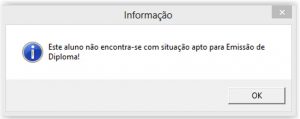
Caso o usuário perceba que alguma informação presente na tela, e que irá afetar a impressão do diploma/certificado, é possível alterar a mesma, efetuando a correção. Basta clicar no botão ‘Alterar Dados do Aluno’. A tela abaixo é apresentada e as correções podem ser efetuadas
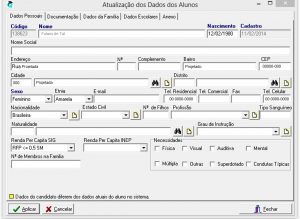
Se todas as informações estiverem corretas o usuário pode realizar a geração do diploma. Clicando no botão ‘Gerar Diploma’ o mesmo é gerado ficando a disposição para impressão na aba Fila de Impressão de Formulários de Diploma. O diploma gerado também é apresentado na lista na parte inferior da tela com a situação ‘Gerado’.
Informações presentes na aba Fila de Impressão de Formulários de Diploma
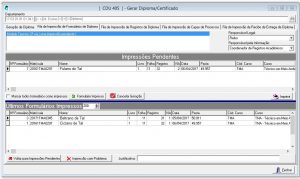
Estão presentes nessa aba as informações relativas as impressões de um departamento responsável pela emissão de diplomas/certificados, tanto as pendentes (que ainda não foram realizadas) como as já ocorridas.
Como usar esta aba
- Na parte superior esquerda da aba é apresentada a lista de modelos de formulários associados ao departamento, conforme citado anteriormente em Modelos de Formulários. Selecionando um modelo suas impressões pendentes e suas impressões realizadas são apresentadas.
- A lista ‘Impressões Pendentes’ indica o que falta imprimir, o ‘No Formulário’ relativo ao formulário/pacote que será utilizado na impressão, em que Livro/Folha/Registro o mesmo será registrado entre outras informações. Essas informações são registradas quando o usuário clica em ‘Gerar Diploma’ na aba anterior.
- Selecionando uma impressão pendente e clicando no botão ‘Imprimir’, o sistema apresenta uma tela com a pré-visualização da impressão. Tendo conferido o usuário confirma e realiza e impressão física do documento. O formulário de impressão associado ao modelo de impressão será consumido pelo sistema indicando um formulário a menos no pacote.
- Para garantir que o Q-Acadêmico e os pacotes físicos de formulários estejam ‘sincronizados’ é importante checar, a cada impressão, se os formulários corretos estão sendo utilizados na impressora.
- Tendo conferido a impressão para garantir que tudo ocorreu corretamente, o usuário deve selecionar o item em recém impresso na lista “Impressões Pendentes’ e clicar no botão ‘Formulário Impresso’, ‘oficializando’ sua impressão. Este item irá ‘passar’ para a lista ‘Últimos Formulários Impressos’ e a situação do diploma/certificado será alterada para ‘Impresso’
- Caso um diploma tenha sido gerado por engano, essa operação pode ser feita nesta aba. Porém, como citamos anteriormente Livro/Folha/Registro são registrados na geração do diploma. Assim, o diploma gerado ocupa essa posição no Livro de Diplomas. Ao cancelar a geração essa posição no livro será liberada. Porém, para isso ser realizado, a impressão deve ser relativa ao último registro gerado entre impressões pendentes e realizadas. Por exemplo, caso o usuário queira cancelar a impressão do diploma/certificado relativo ao Registro 31 presente na Folha 11 do Livro 01 e caso já existam impressões relativas ao Registro 32 e 33, será necessário cancelar a geração da impressão referente ao 33, depois do 32 para ai ser realizado o cancelamento do 31, na ordem. A situação do diploma/certificado será alterada para ‘Cancelada’
- Caso uma impressão ocorra com problemas isso indica que um formulário de impressão foi inutilizado e que para realizar uma nova impressão será necessário consumir mais um formulário do pacote. Para tanto o usuário seleciona a impressão que teve problemas e clica no botão ‘Impressão com Problemas’. O item relativo a impressão ficará novamente disponível para impressão, com todos as informações iguais (Livro/Folha/Registro, etc). Porém um novo formulário será registrado (vide primeiro campo das listas de impressões pendentes e realizadas). Para realizar essa operação é necessário fornecer uma justificativa. Este texto explicando o que ocorreu será associado ao formulário e seu respectivo pacote.
Informações presentes na aba Fila de Impressão de Registros de Diploma
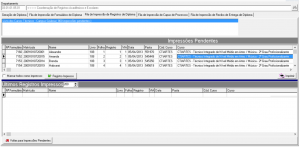
Estão presentes nessa aba as informações relativas as impressões de um departamento responsável pela emissão de registros de diploma, tanto as pendentes (que ainda não foram realizadas) como as já ocorridas.
Como usar esta aba
- O funcionamento desta Aba é similar ao explicado anteriormente sobre a aba Fila de Impressão de Formulários de Diploma.
- Clicando no botão “Imprimir”, envia todos os registros pendentes (listados na parte superior) para impressão. O sistema então mescla os dados presentes no Q-Acadêmico com o layout definido (e explicado) anteriormente em Cadastrar Livros e Modelos de Registro >> Aba Modelos de Registros
- Não há como selecionar apenas um registro, assim, ao clicar em “Imprimir” toda a lista é enviada para impressão.
- Tendo conferido a impressão para garantir que tudo ocorreu corretamente, o usuário deve selecionar o item em recém impresso na lista “Impressões Pendentes’ e clicar no botão ‘Registro Impresso’, ‘oficializando’ sua impressão. Este item irá ‘passar’ para a lista ‘Últimos Registros Impressos’ e a situação do diploma/certificado será alterada para ‘Impresso’.
- Para facilitar a operação, caso o usuário queria indicar que todos os registros foram impressos com sucesso sem tem que selecionar um a um e clicar em ‘Registro Impresso’ é possível usar o recurso ‘Marcar todos como impressos’. Marcando essa opção e clicando em ‘Registro Impresso’ acelera o processo de ‘oficialização’ enviando toda a lista para ‘Últimos Registros Impressos’
- O resultado da impressão será algo com o apresentado abaixo:

- Caso seja necessário realizar novamente uma impressão já registrada como realizada, a mesma deve retornar para ‘Impressões Pendentes’. Para tanto, o usuário deve selecionar a impressão em ‘ Últimos Registros Impressos’ e clicar em “Voltar para Impressões Pendentes. ’. O Q-Acadêmico ira solicitar uma confirmação, conforme abaixo

Tendo o usuário confirmado, basta proceder novamente a impressão conforme explicado anteriormente
- Outra forma de realizar uma outra impressão é através de
[Diploma] Relatórios>>Reimprimir Folhas de Registros, CDU 490
Informações presentes na aba Fila de Impressão de Recibo de Entrega de Diploma e como usar esta aba
Estão presentes nessa aba as informações relativas as impressões de um departamento responsável pela emissão de recibos de entrega de diploma, tanto as pendentes (que ainda não foram realizadas) como as já ocorridas. Tanto a localização das informações referente as impressões como o funcionamento seguem a mesma lógica da aba anterior (Impressão de Registros de Diploma). A única particularidade desta aba é que o layout não de sua impressão não é definido como as outras. Trata-se de um layout fixo, conforme apresentado abaixo

